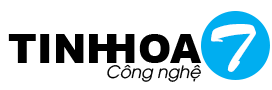MỤC LỤC

Tansaid :Nay chú tâm làm cái diện nhìn cho ổn chút hehe 🙂
Có thể có một số bạn chưa biết tới cái tính năng này trên Zalo PC nhỉ, nó thật sự rất là hữu ích và tiện lợi, có thể chụp ảnh màn hình và chỉnh sửa trực tiếp trên đó luôn nha
Tính năng cực hay và hữu ích trên Zalo PC mà bạn không nên bỏ qua.
Bước 1 : Đầu tiên mọi người hãy mở Zalo trên máy tính lên > Chọn chụp màn hình.

Bước 2 : Tại đây sẽ hiện ra giao diện chụp màn hình. Bạn chỉ cần chọn vùng mà mình muốn chụp màn hình, sau đó sẽ hiện ra một số tính năng như sau.

- Chia sẻ (khi chụp xong bạn có thể chia sẻ nhanh bằng tính năng này).
- Chuyển tới Cloud của tôi ( khi chụp màn hình xong bạn có thể chọn tính năng này, nó giúp bạn chuyển thẳng ảnh vào mục (Cloud của tôi).
- Lưu ( khi chụp màn hình xong bạn có thể lưu nhanh về máy ).
- Sao chép hình ảnh ( Khi chụp ảnh màn hình xong bạn có thể trực tiếp sao chép hình ảnh).
- Chú thích ( Sau khi chụp ảnh màn hình xong bạn có thể thêm chú thích hay một nội dung gì đó trực tiếp lên ảnh ).
- Vẽ lên ảnh ( Bạn có thể dùng tính năng này để vẽ trực tiếp lên ảnh )
- Chọn định dạng hình vẽ ( Bên trong tính năng này có hỗ trợ các loại hình cơ bản như vuông, tròn , hướng mũi tên và một đường gạch thẳng). Tính năng này rất hữu ích cho những bạn làm hướng dẫn trên ảnh <hmm VD: như tui nè> =)
- Làm mờ ảnh ( Tính năng này giúp bạn có thể làm mờ những vùng ảnh bạn chọn để che đi một số nội dung mà không muốn người khác nhìn thấy). <cái ảnh ở bước 1 là mình dùng tính năng này nha, mọi người có thể kéo lên trên và xem nó>
- Chọn màu bút vẽ ( Cái này là chọn màu của nét vẽ nha ).
- Hoàn tác ( Tính năng này giúp bạn hoàn tác lại bước mà vừa làm sai ). Nếu lười bấm cái đó thì mọi người chỉ cần (nhấn tổ hợp phím Ctrl + Z ) thì sẽ hoàn tác nhanh hơn.